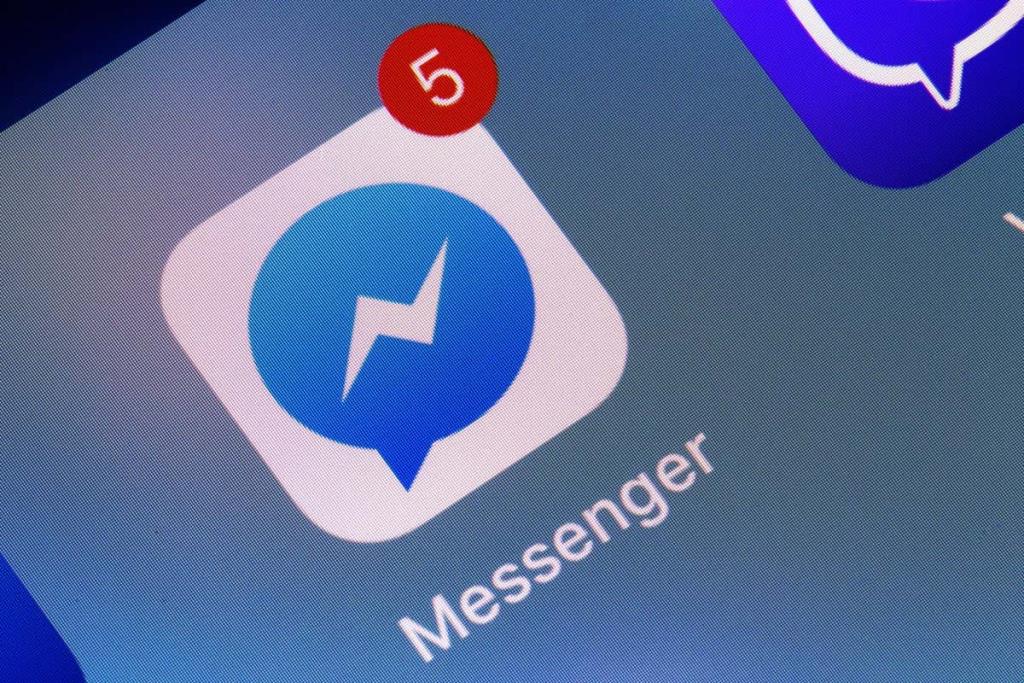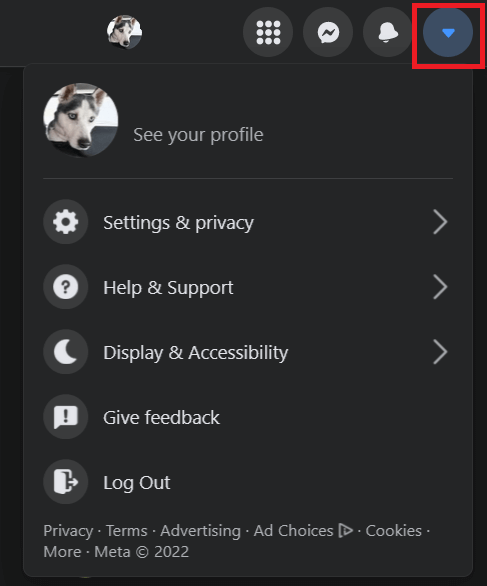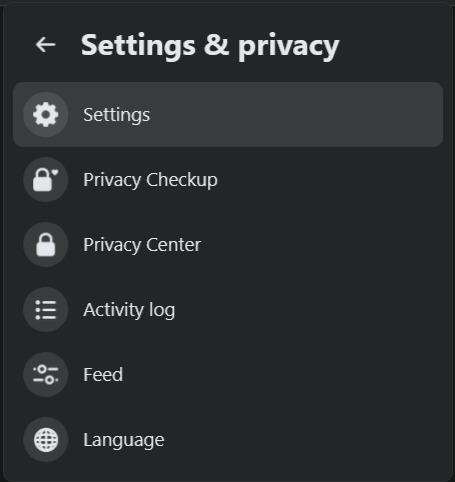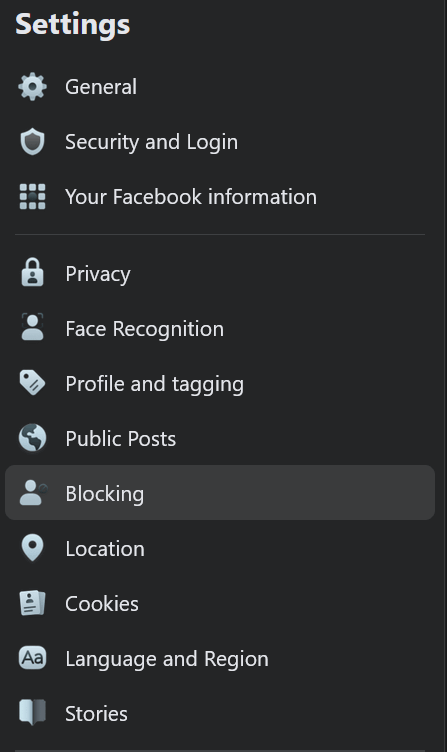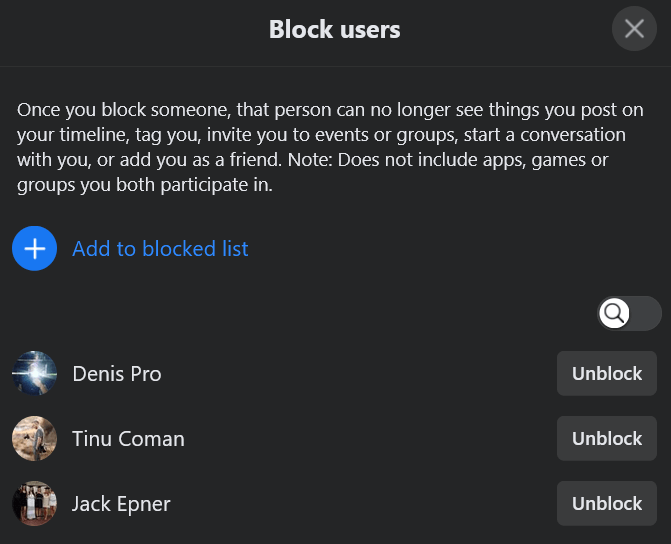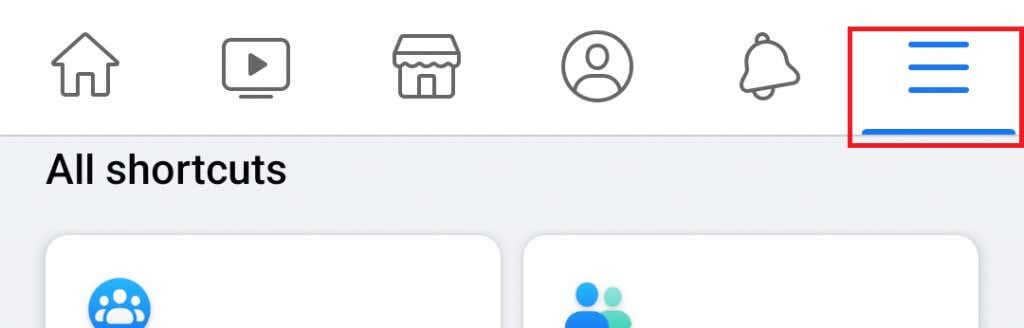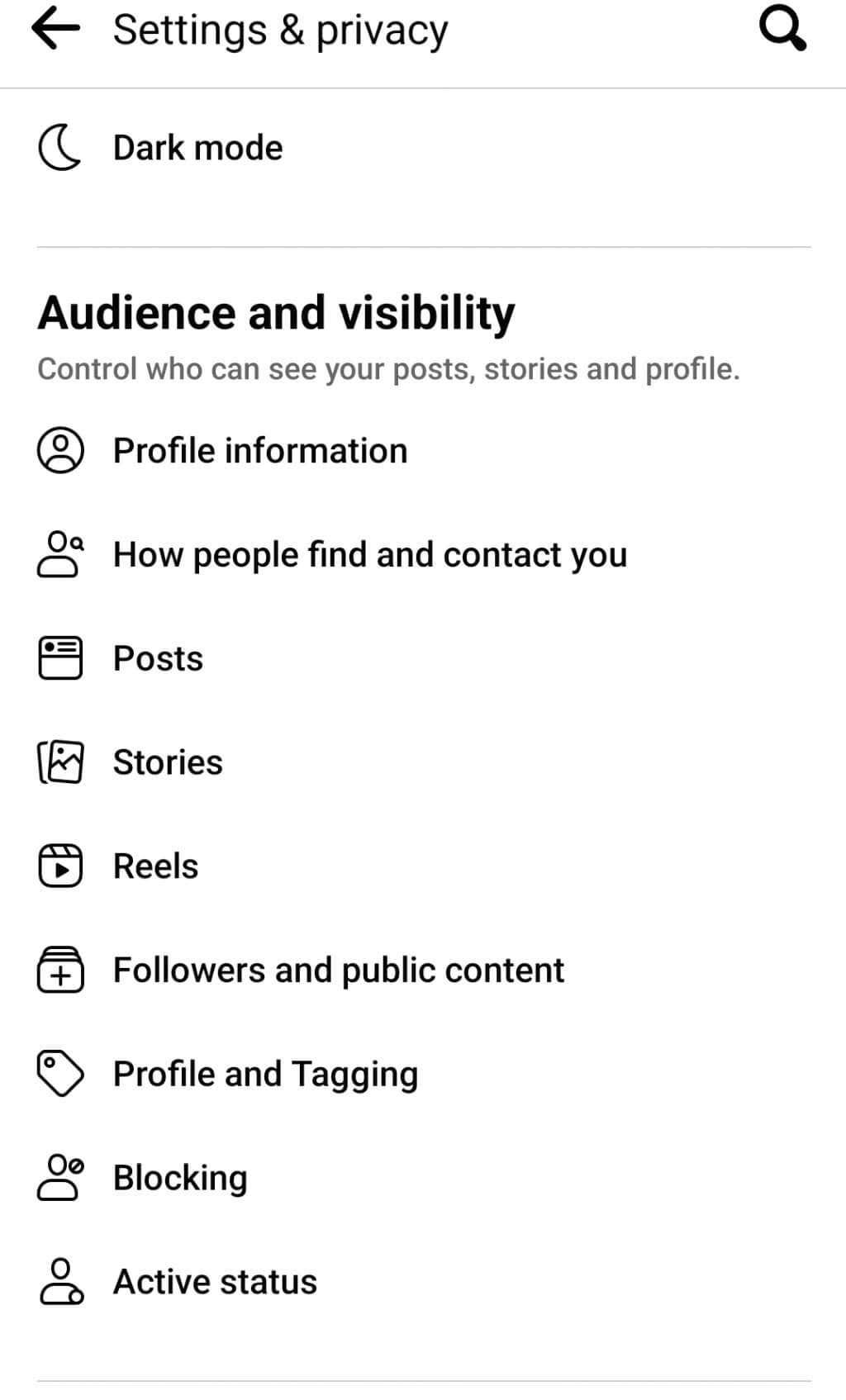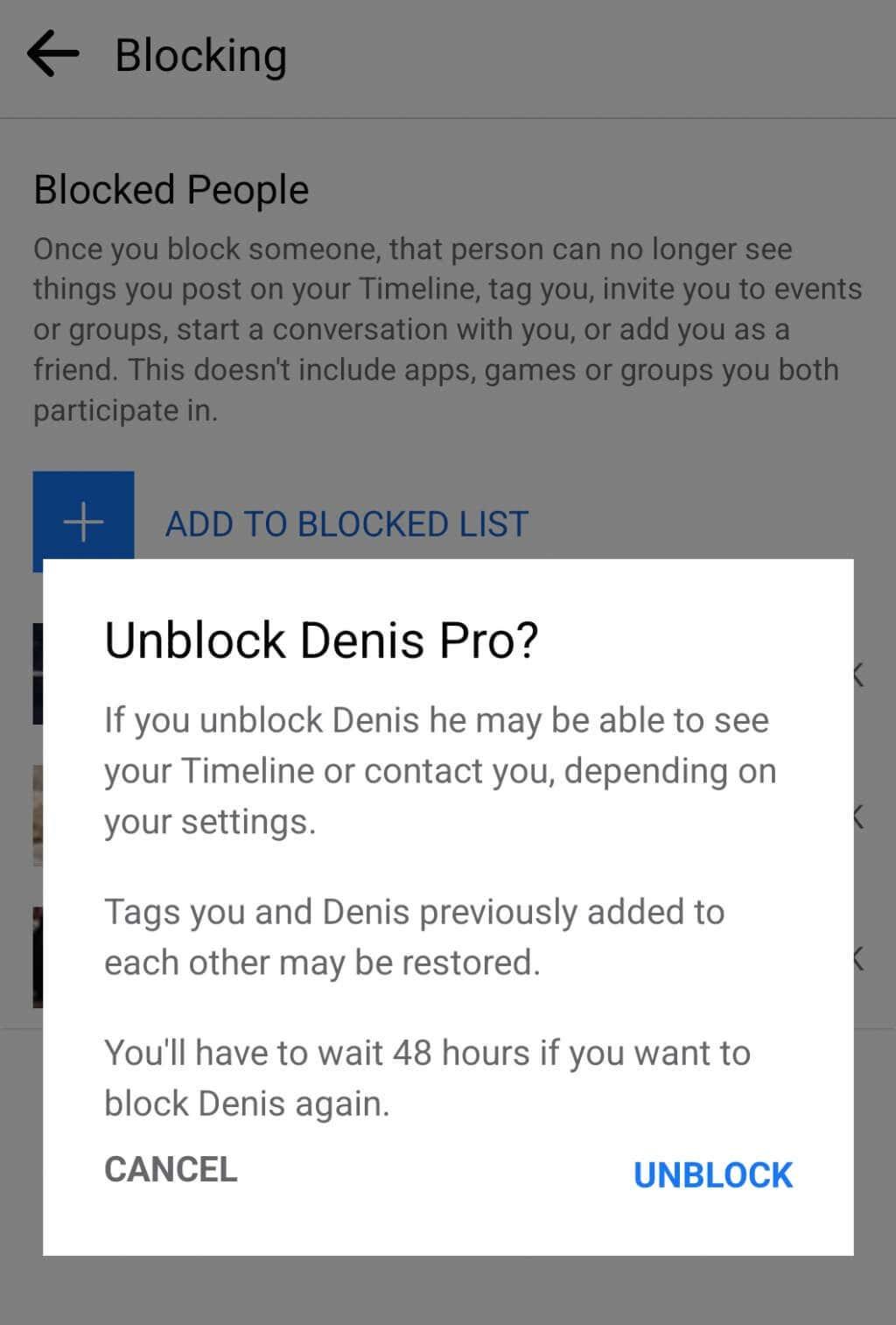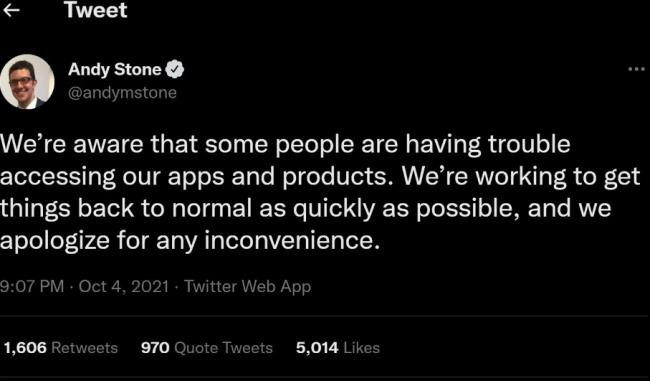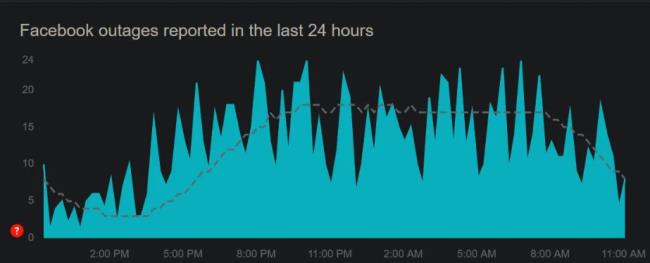Facebook не винаги е прозрачен, когато става въпрос за неговите приложения и причините, поради които Facebook не работи правилно. Например, ако получите съобщението „Този човек не е достъпен в Messenger“, можете да се свържете с Центъра за поддръжка на Facebook само за да ви кажат, че не можете да изпращате съобщения до това лице. Това изобщо не е полезно и вече е очевидно от самото съобщение.
Трябва да разберете защо това се случва и как можете да го поправите. В тази статия ще ви дадем най-често срещаните причини за появата на тази грешка в Messenger и ще ви покажем как да я поправите.
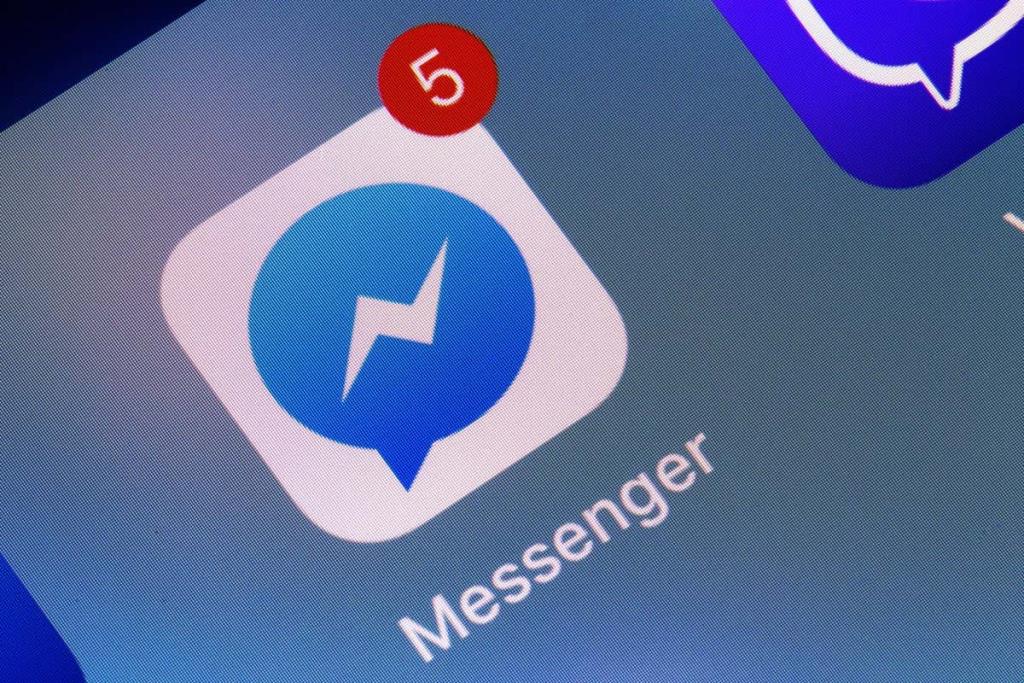
Защо получавате грешка „Този човек не е наличен в Messenger“.
Има няколко причини, поради които получавате съобщението „Този човек е недостъпен в Messenger“, когато се опитате да се свържете с някого от страничната лента на списъка с приятели. Възможно е човекът да ви е блокирал, но това може да означава и много различни неща. Не бързайте със заключенията и проучете истинската причина зад това съобщение.
Ето всички възможни причини за съобщението за грешка „този човек е недостъпен в месинджъра“:
1. Човекът ви е блокирал.
2. Вие сте блокирали този човек.
3. Лицето е деактивирало своя акаунт.
4. Facebook спря акаунта на този човек.
5. Профилът е настроен на частен.
6. Човекът е изтрил своя акаунт.
7. Лицето няма инсталирано приложение за съобщения на телефона си.
Как да коригирате грешката „Този човек не е наличен в месинджър“?
Понякога платформите на социалните медии бъгват (Хей! Случва се) и всичко, което трябва да направите, е да изчакате малко и да опитате да изпратите съобщение на приятеля си по-късно. Но ако проблемът продължава, има стъпки, които можете да предприемете, за да го поправите. На първо място, трябва да откриете истинската причина зад съобщението „Този човек е недостъпен в месинджъра“.
1. Вие сте блокирани
Възможно е човекът, с когото се опитвате да се свържете, просто да ви е блокирал . Те имат възможност да ви блокират във Facebook или само в Messenger. За да разберете дали това е така, трябва да потърсите знаци. Можете ли да поканите този човек в група? Можете ли да видите профилната им снимка? Можете ли да видите публикациите им? Можете ли да видите техния профил, след като ги търсите по име? Все още ли ги имате в списъка си с приятели?

Ако всички отговори на въпросите са „Не“, възможно е човекът да ви е блокирал във Facebook. Възможно е обаче все още да виждате профила и публикациите на човека, но пак да не можете да му изпращате съобщения. Това означава, че сте били блокирани само в Messenger. Опитайте други начини да се свържете с вашия приятел, който ви е блокирал, като например по телефона или имейл, и ги помолете да ви отблокират.
2. Вие сте блокирали някой друг
Хей, може да се случи. Възможно е случайно да сте блокирали приятеля, с когото се опитвате да се свържете. Или може да сте го направили преди много време и да не си спомняте. Не се притеснявайте, можете да проверите дали това е така и просто да деблокирате приятеля си, за да можете да му изпратите съобщение.
За да проверите дали сте блокирали някого на работния плот:
1. Отворете Facebook
2. Кликнете върху стрелката, сочеща надолу в горния десен ъгъл на екрана.
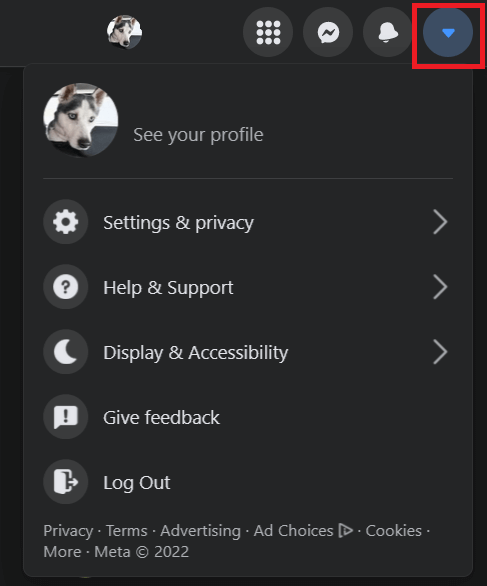
3. Отидете на Настройки и поверителност .
4. Щракнете върху Настройки .
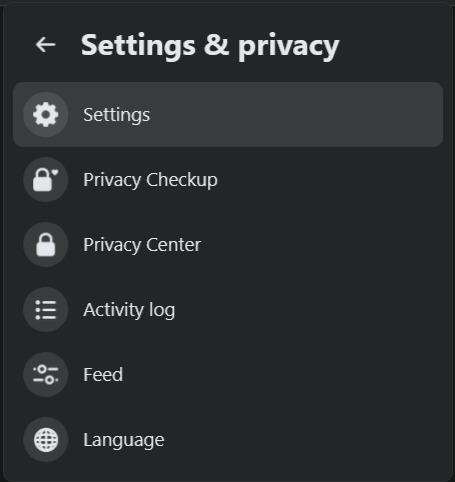
5. Изберете Блокиране .
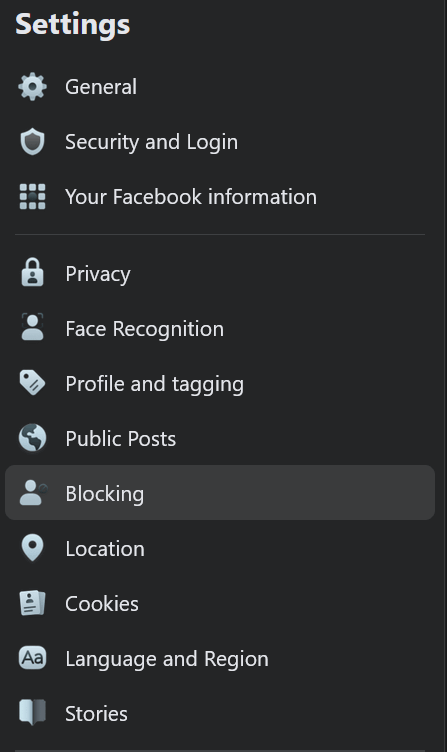
6. Намерете Блокиране на потребители и изберете Редактиране .

7. Тук ще видите списък с блокирани хора. Просто щракнете върху бутона Отблокиране , ако намерите свой приятел в този списък за блокиране.
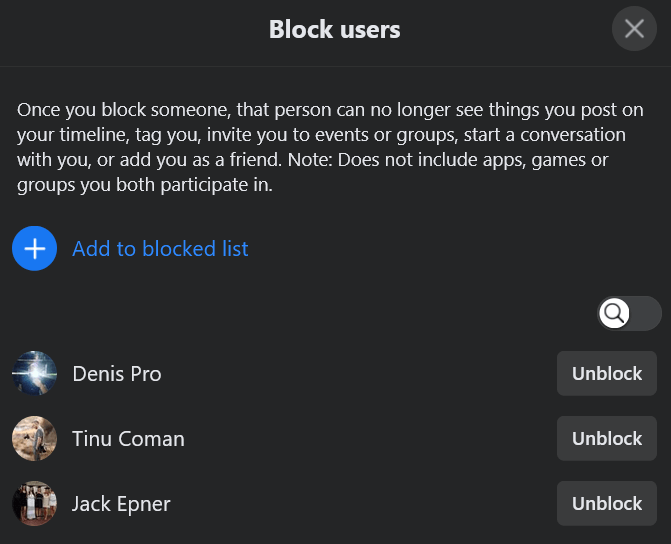
За да проверите дали сте блокирали някого на мобилно устройство:
1. Щракнете върху менюто за хамбургери. Местоположението му ще зависи от това дали използвате iPhone или Android.
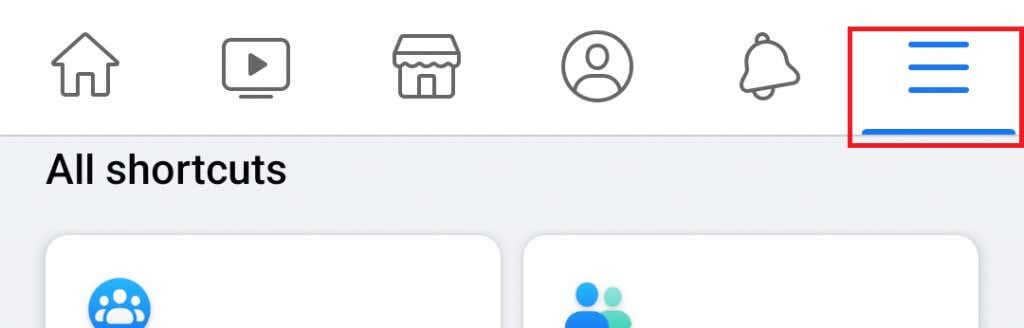
2. Изберете Настройки и поверителност , показани като икона на зъбно колело, и след това отидете на Аудитория и видимост.
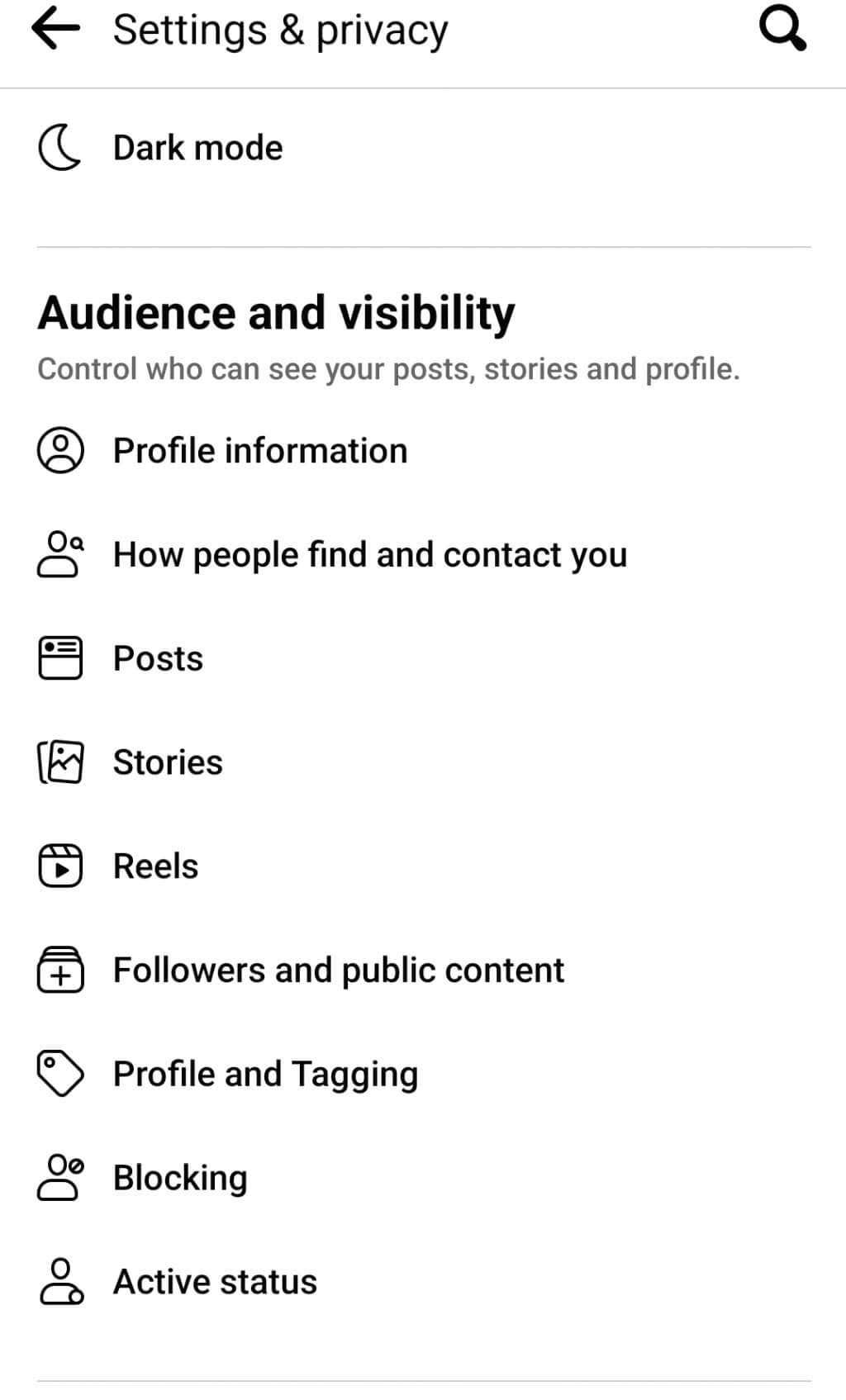
3. Отидете в секцията Блокиране и тук ще видите всички Facebook потребители, които сте блокирали.
4. Ако намерите ваш приятел в този списък, просто щракнете върху опцията за отблокиране до името му и след това отново отблокирайте , за да го потвърдите.
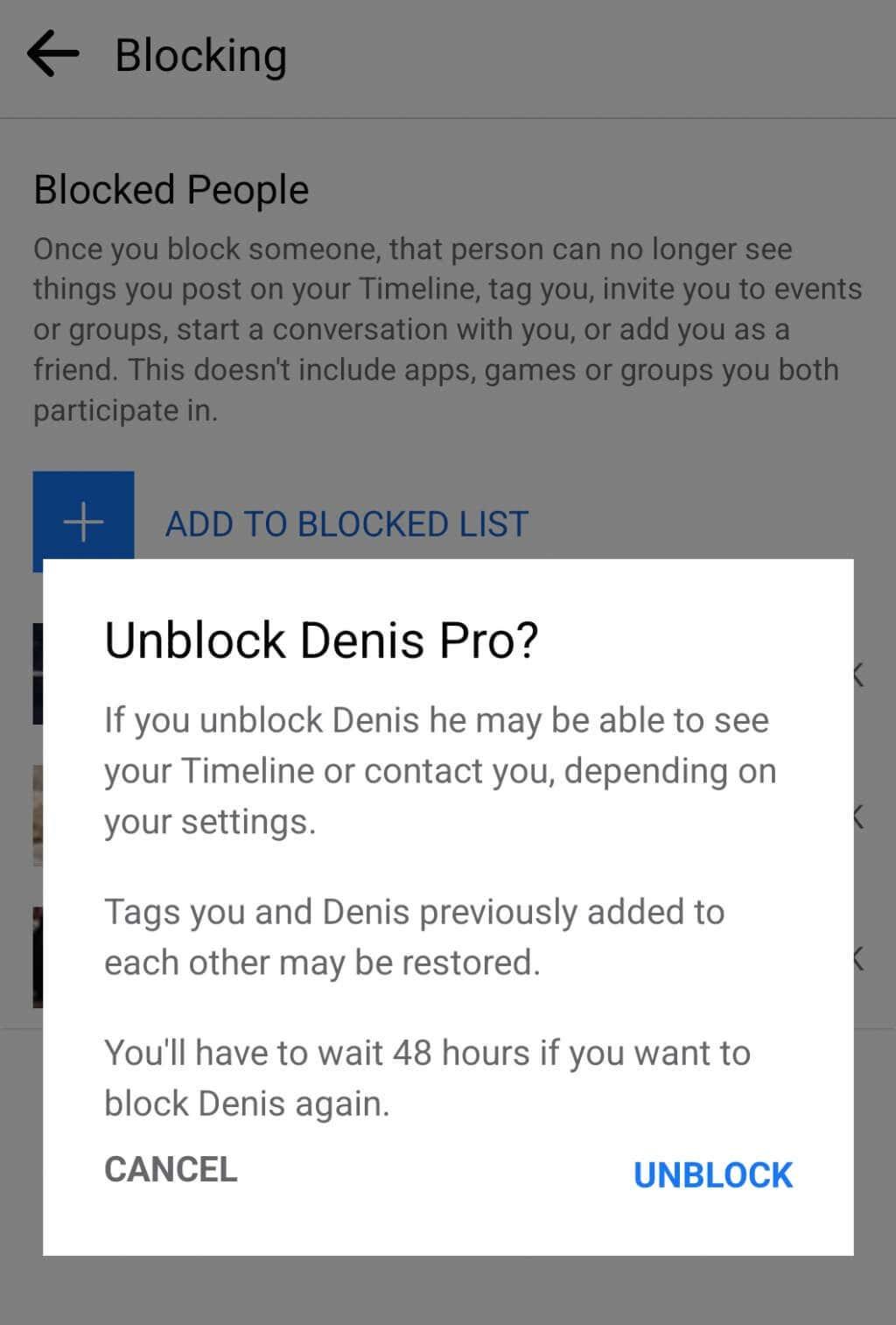
3. Вашият приятел деактивира акаунта си в Messenger
Ако сте се уверили, че не сте блокирали приятел, на когото се опитвате да изпратите съобщение, може да се окаже, че той просто е деактивирал акаунта си от съображения за сигурност или лични причини. Ако случаят е такъв, ще получите грешката на месинджъра: „Този човек не е наличен в месинджъра“.
Ако вашият приятел е деактивирал акаунта си във Facebook или Messenger, пак трябва да можете да намерите името му в списъка с приятели. Можете да търсите потребителския профил или името на човека, да видите неговата профилна снимка и дори да отворите месинджъра, за да ги въведете.
Когато ваш приятел активира отново своя профил във Facebook, вече няма да получавате известие, че не е наличен и ще можете да чатите отново.
4. Какво става, ако Facebook спря акаунта на ваш приятел?
Facebook редовно спира и деактивира акаунти, които по някакъв начин са нарушили споразумението и указанията за условията и правилата. Възможно е акаунтът на вашия приятел да е бил спрян временно.
В някои екстремни случаи Facebook може дори да забрани акаунти за постоянно. Времето на спиране винаги зависи от тежестта на нарушението, което лицето извършва. Ако случаят е такъв с приятеля, на когото се опитвате да изпратите съобщение, не можете да направите нищо по въпроса. Ако можете, опитайте да се свържете с тях по имейл или телефон.
5. Вашият приятел е изтрил акаунта си
Ако подозирате, че вашият приятел е решил да изтрие завинаги акаунта си във Facebook , има начин да го проверите и е много прост. Ако въведете името му в лентата за търсене и той не се появи, много вероятно е да са изтрили акаунта си.
Можете също така да опитате да попитате вашите общи приятели дали могат да видят този човек в списъка си с приятели. Можете дори да опитате да изпратите съобщение от профила на вашия приятел във Facebook и ако той също получи съобщението „Този човек не е наличен в месинджъра“, това е ясен знак, че вашият приятел е изтрил акаунта си.
Други възможни корекции за известието „Този човек не е достъпен в Messenger“.
1. Опитайте да актуализирате приложението си
Ако използвате приложението Messenger на вашия смартфон, възможно е да получавате известието просто защото приложението ви е остаряло или има някакъв друг проблем с месинджъра. Опитайте да актуализирате и вижте дали това ще реши проблема.
2. Използвайте уеб версията
Понякога приложението Messenger може просто да се повреди, дори и да е актуално. Вместо това опитайте да отворите Facebook в уеб браузъра и се свържете с приятеля си от там.
Ако можете да се свържете с вашия приятел чрез уеб версията на Facebook без никакви проблеми, но продължавате да получавате известие за грешка в приложението, просто деинсталирайте и инсталирайте отново месинджъра от магазина за приложения.
3. Вземете по-добра интернет връзка
Вашето приложение Facebook Messenger може да не работи правилно, ако интернет връзката ви е лоша. Опитайте да превключите мрежата към високоскоростна и вижте дали има значение.
4. Свържете се с екипа за поддръжка на Facebook
Ако нито една от предложените корекции не работи и продължавате да получавате известието „Този човек не е достъпен в месинджъра“, няма да имате друг избор, освен да се свържете с поддръжката на Facebook.
Приложението Facebook е предразположено към неизправности и грешки, въпреки че разработчиците на Facebook се опитват да направят всичко възможно да го поддържат безпроблемно. Свържете се с тях, като използвате основния им имейл адрес: [email protected] и обяснете проблема си подробно. Те ще се свържат с вас с вероятни решения и ще продължат да работят с вас, за да коригират всеки проблем, който може да имате с Facebook Messenger.
Facebook може да изпитва технически затруднения
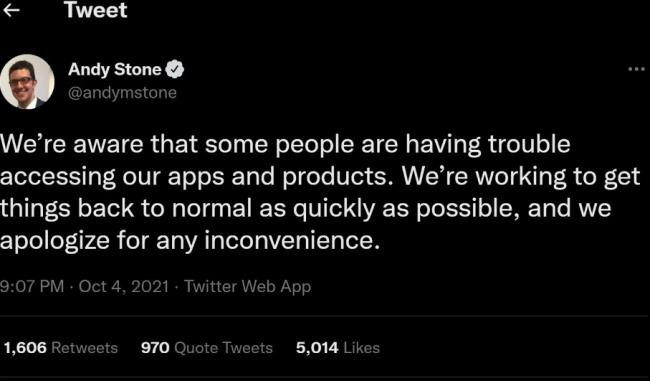
Facebook може да има технически проблем, който е причинил съобщението да се появи във входящата ви кутия. Ако случаят е такъв, трябва да видите тази грешка за повече от един контакт. Така че проверете съобщенията на другите ви контакти, за да видите дали грешката се появява и там. Ако това стане, отидете в официалния акаунт на Facebook в Twitter и вижте дали Facebook е докладвал за проблеми.
Можете също така да проверите дали Facebook има технически проблеми, като отидете на уебсайта Downdetector, който следи в реално време проблеми и прекъсвания на приложения и уебсайтове. Просто отидете на уебсайта, въведете „Facebook“ в лентата за търсене в горния десен ъгъл и натиснете Enter .
Уебсайтът ще ви покаже графика на прекъсванията на Facebook, докладвани от други потребители през последните 24 часа.
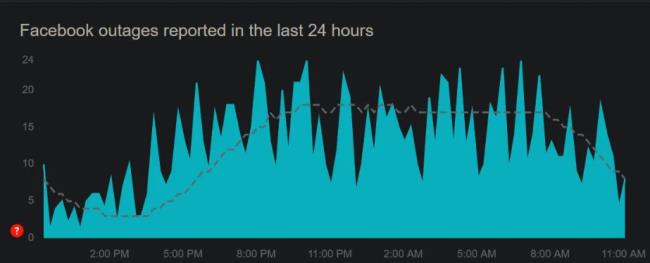
Ако броят на докладваните проблеми надхвърля хиляди, проблемът вероятно е в бекенда. Ако проблемът идва от бекенда, ще трябва да изчакате Facebook да го поправи и след това ще можете да разговаряте отново с вашия контакт.
Ако обаче засяга само един контакт и Facebook не е съобщил за никакви технически проблеми, уверете се, че акаунтът на лицето е непокътнат.